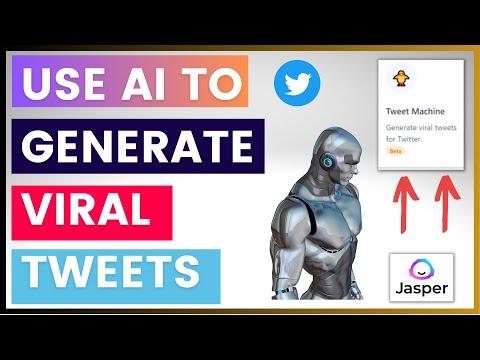Az évek során sok feladatfelügyelőt láttunk, hogy segítsen kezelni a folyamatokat és az alkalmazások futtatását. Az egyik legnépszerűbb ebben a kategóriában a Process Explorer a SysInternal által. Melyek az egész rendszer hibakeresését és folyamatkezelését egy másik szintre emelik. Ezután sok a helyettesítő, ami után jött, ami majdnem utánozta a Process Explorer-t, mint a System Explorer, a What's running, a Process Hacker stb. Ma találtam ezt az ingyenes Task Manager alternatív programot Daphne feladatkezelő.
A Daphne Task Manager csere
A Daphne egy olyan folyamatkezelő eszköz, amely sok funkciót kínál. De a fő jellemzője, hogy Daphne büszkélkedhet a képesség, hogy megöli a folyamatot. Ezenkívül hatékonyan kezelhetjük a folyamatot, és segíthetünk egy adott alkalmazás hibakeresésében is. Vessen egy pillantást a Daphne által kínált hasznos jellemzőkre.

Megöl egy folyamatot Windows rendszerben
A folyamat megölése érdekében lehetősége van Kill, Kill Politely, Kill At, Kill politely At-re. Ebben a legjobban tetszik a leginkább az a képesség, hogy ütemezzenek egy olyan alkalmazás megölését, amely szerintem nagyon hasznos és rendkívül hasznos az energiafelhasználó számára. Csak kattintson a jobb egérgombbal a kívánt folyamatra Ölj meg egy tervezett időpontban és állítson be dátumot és időt.


A telepített alkalmazás nézete is rendelkezik. Megmutatja az alkalmazással kapcsolatos információkat is, amelyről eltávolíthatja azt. A telepített alkalmazás nyers információit is megtekintheti. Valami ilyesmi:
AuthorizedCDFPrefix: Comments: Contact: DisplayVersion: 4.5.50709 HelpLink: HelpTelephone: InstallDate: 20131127 InstallLocation: InstallSource: C:dd80e69208f1e760ba691984a61d ModifyPath: MsiExec.exe /X{1AD147D0-BE0E-3D6C-AC11-64F6DC4163F1} NoModify: 00000001h NoRepair: 00000001h Publisher: Microsoft Corporation Readme: https://go.microsoft.com/fwlink/?LinkId=249107 Size: 00009B34h EstimatedSize: 00135DA3h SystemComponent: 00000001h UninstallString: MsiExec.exe /X{1AD147D0-BE0E-3D6C-AC11-64F6DC4163F1} URLInfoAbout: https://go.microsoft.com/fwlink/?LinkId=249109 URLUpdateInfo: https://go.microsoft.com/fwlink/?LinkId=249110 VersionMajor: 00000004h VersionMinor: 00000005h WindowsInstaller: 00000001h Version: 0405C615h Language: 00000000h DisplayName: Microsoft.NET Framework 4.5
Itt egy pillantás a Daphne összes jellemzőjére:
- Továbbfejlesztett (kísérleti) többasztalos szolgáltatás: legfeljebb négy Windows asztal használata a WindowsKey + F5 és F8 között.
- Telepített szoftverlista a telepített szoftver megtekintéséhez a tálcaikon menüjében. Telepített szoftver
- Ellenőrizze a folyamat hierarchiáját a "Feldolgozási folyamat megjelenítése" segítségével a tálcaikon menüjében. Folyamat fa
- A szülő folyamat neve PID a folyamat tulajdonságaiban.
- A hordozható konfigurációt az INI fájl használatával konfigurálhatja a rendszerleíró adatbázis alapbeállítása helyett.
- Támogatás a DRK folyamatadatbázis-információinak kereséséhez és hozzájárulásához.
- Alkalmazás eszköz elrejtése: tegye le a célt az elrejteni kívánt alkalmazás ablakán. Később visszaállíthatja az alkalmazást a Daphne menüből.
- Vigyázzon: a folyamat nevét elhomályosítja a rosszindulatú szoftver.
- Keresse meg a folyamatablak eszközt: azonosítsa a célzott ablak tulajdonosait.
- Csapdák: olyan csapdákat állíthat be, amelyeket bármely létrehozott folyamatra alkalmazni kell.
- Részletes folyamatlista, beleértve a teljes elérési utat és érveket.
- A folyamat részleteit beleértve: Windows fa, téma lista, modulok, környezeti változók.
- Az ablakfa használatával a következőket jelenítheti meg: Megjelenítés, elrejtés, mindig a tetején be- vagy kikapcsolása, fókusz beállítása, stb.
- Megöl minden név szerint: Megöl minden folyamatot egy adott név használatával.
- Öldés menü: Testreszabható menü, mindegyik menüelem folyamatlista elpusztul az aktiváláskor.
- Folyamatlista kiemelés színekkel az egyéni, a rendszer és a nagy CPU-fogyasztási folyamatok számára.
- Ellenőrző ellenőr ablak a rejtett jelszavak megjelenítéséhez.
- A drag and drop eszköz a megöléshez, az alpha beállításhoz, a vezérlők engedélyezéséhez és az ablakok legmagasabb megjelenítéséhez.
- A "Java VM elrejtése a parancssorból" opciót a Speciális fülön a Daphne szalagja az alapértelmezett Java VM elérési útját teljes elérési módban.
- Internacionalizáció: spanyol, olasz, német, francia, kínai, valenciai, lengyel, orosz, portugál, japán, arab és görög támogatás.
A Daphne megkötése egy nagyszerű alkalmazás, amely számos funkcióval rendelkezik, és ha IT Pro vagy energiaszintű felhasználó vagy, akkor ez az alkalmazás sokkal könnyebbé teszi az életed - bár sok fejlesztési lehetőség van, például képes keresni egy folyamatot más webhelyeken, mint mondani, a Virus Total helyett csak a drk.com.
Ha csereprogramot keres a Windows Feladatkezelőhöz, feltétlenül nézze meg a Daphne Task Manager programot. Le lehet tölteni itt.